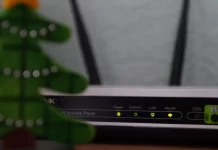Discordは、友達や家族とオンラインでチャットや交流ができる素晴らしいアプリです。Discord を使って Netflix で映画やテレビ番組を一緒に見ることもできます。
DiscordでNetflixをストリーミングするために必要なもの
Discordはフレンドリーなコミュニティで有名で、ゲームセッションで協力したり、並行して放送を行ったりする機会が多くあります。このプラットフォームは、ゲーマー向けというだけでなく、主流のコミュニケーション・プラットフォームとなるよう、過去数年間に何度もアップデートが行われています。その重要な例として、Discord Stageチャンネルという、オープンな交流を促進するための同様のクラブ的な機能が挙げられるでしょう。
Netflixに関しては、ユーザーはDiscordのブロードキャストでお気に入りのショーや映画を一緒に見ることができる便利な方法を見ました。残念ながら、iOS や Android を含む Discord モバイルアプリでは、DRM の制限により Netflix をストリーミングすることはできません。しかし、Discordモバイルで簡単に画面を共有することができます。また、Netflix はちょっと…という方は、Discord で Spotify のリスニングパーティーを開催することもできます。
さて、もしあなたがDiscordでNetflixをストリーミングしたいのであれば、以下のことを知っておく必要があります。
PCからDiscordでNetflixをストリーミング再生する方法
様々な理由で友人と会えないこともありますが、だからといって映画の共同鑑賞が中止されるわけではありません。しかし、Discordの機能を使い、Netflixを契約していれば、PCから簡単に映画やテレビ番組をストリーミングすることができるので、その逆さえも可能なのです。
また、WindowsとMacのどちらをお使いでもかまいません。以下のステップを踏むだけで始められます。
- ウェブブラウザを起動し、Netflixのウェブサイトに移動します。

- Discordを開き、サーバーに接続されていることを確認する。

- 次に、ページ下部の「設定」ギアをクリックします。

- 追加する!」をクリックし、ブラウザでストリーミングサービスが有効なタブを選択します。Netflixを選択したら、「Add Game」をクリックします。

- 設定」を出たら、左下の画面のアイコンをクリックします。

- 画面共有」のポップアップで、ストリーミングしたいブラウザのタブを選択します。

- ストリーミングの設定を調整する。
また、Discordの機能を使えば、映画のストリーミング再生と、これと並行してビデオ通話でコミュニケーションができるのも素晴らしい。これなら、お互いのリアクションを見ながら見られるので、飽きずに楽しめますね。
DiscordでNetflixを音声付きで配信する方法
投稿したいのに、放送中に音声が出なくなったというユーザーからの苦情がよく聞かれます。これは起こり得ることであり、考慮すべきことなので、映画を見始める前にそのような問題がないことを確認してください。そうでなければ、問題を解決するために夜の時間を過ごすことになります。
多くの場合、この状態の原因は、Discordがあなたのコンピュータへの管理アクセスを必要とすることです。また、ドライバに問題がある場合もあります。ドライバが古くなったり、単に正しく機能しなくなったりしています。このような場合、画像は見えますが、音そのものは聞こえません。
もう一つのよくある原因は、一部のオーディオデバイスがDiscordと互換性がないこと、または単に放送が不安定で、これらのデバイスを認識しない可能性があることです。単純にデバイスの「音声とビデオ」設定を確認するか、「音声をキャプチャする実験的方法」を担当するトグルを弄ってみてください。

Mac でオーディオがうまくいかない場合は、Discord のガイドを参照してください。
DiscordでNetflixを黒い画面なしでストリーミングする方法
動画再生自体に問題がある場合もあります。動画が全く映らないこともあります。それから、コンピュータのグラフィックスを担当するドライバが古いか壊れていることが原因である可能性もあるので、注意が必要です。
まず、Discordからのアップデートを確認する必要があります。それから、ウェブブラウザのハードウェアアクセラレーションの設定をオフにしてみてください。ストリーミング中に不要なプログラムをすべてオフにしていることを確認してください。そして最後の1つは、Discordのキャッシュ・フォルダをクリアしてみることです。
Google Chromeのハードウェアアクセラレーションをオフにする方法
Google Chromeのハードウェアアクセラレーションを無効にしたい場合は、以下の手順で行う必要があります。
- まず、PCでGoogle Chromeのアプリを開いてください。
- 次に、画面右上の「3つの点」のアイコンをクリックし、「設定」を選択します。

- その後、「詳細設定」の項目を開き、「システム」を選択します。

- 最後に、「ハードウェアアクセラレーション」機能を無効にします。

以上の手順が完了すると、Google Chromeのハードウェアアクセラレーションをオフにすることができるようになります。
他のブラウザも設定から同様の方法で行うことを知っておく必要があります。しかし、Safariブラウザではこのトリックを使うことはできません。
さて、これがDiscord経由でNetflixをストリーミングする方法について知っておくべきことのすべてです。お友達との時間を楽しんでください